Rumah >Tutorial perisian >aplikasi mudah alih >Bagaimana untuk menetapkan latar belakang peta dalam versi mudah alih iMindMap dan mengubah suai tutorial kaedah
Bagaimana untuk menetapkan latar belakang peta dalam versi mudah alih iMindMap dan mengubah suai tutorial kaedah
- WBOYWBOYWBOYWBOYWBOYWBOYWBOYWBOYWBOYWBOYWBOYWBOYWBke hadapan
- 2024-02-09 18:12:241312semak imbas
editor php Yuzai membawakan anda tutorial tentang cara mengubah suai latar belakang peta dalam versi mudah alih iMindMap. Versi mudah alih iMindMap ialah aplikasi pemetaan minda yang sangat praktikal yang boleh membantu pengguna mengatur pemikiran dan rancangan mereka dengan lebih baik. Semasa penggunaan, mengubah suai latar belakang peta boleh meningkatkan pemperibadian dan estetika. Artikel ini akan memperkenalkan secara terperinci cara untuk menetapkan dan mengubah suai latar belakang peta versi mudah alih iMindMap untuk menjadikan peta minda anda lebih cemerlang!
Operasi khusus adalah seperti berikut:
1 Mula-mula, buka perisian, import atau tambah tema sesuka hati, mula-mula klik pada [ruang kosong], dan kemudian klik pada [ikon Tetapan] di sudut kanan atas.
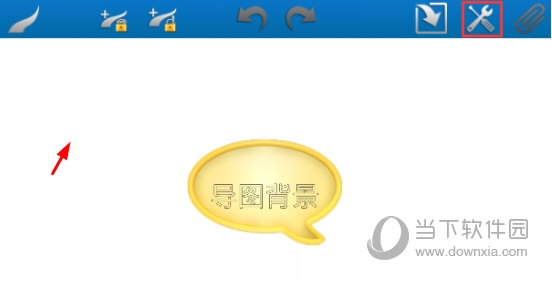
2 Buka [Tetingkap Tetapan] seperti ini Anda boleh melihat pilihan [Warna Latar Belakang]
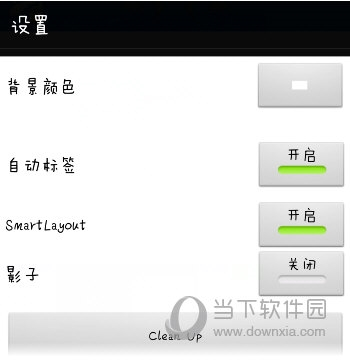
3. Klik [Blok Warna] untuk melihat [Palet Warna], slaid untuk memilih warna kegemaran anda. , dan kembali ke halaman utama selepas pengesahan untuk melihat bahawa latar belakang telah berlaku Latar belakang peta yang sesuai bukan sahaja dapat mencantikkan kesan keseluruhan, tetapi juga menyerlahkan perkara utama dalam peta dan membantu kami menumpukan pada teras. Di atas adalah tutorial berkaitan iMindMap versi mudah alih yang dibawakan oleh editor saya harap ia dapat membantu semua.
Atas ialah kandungan terperinci Bagaimana untuk menetapkan latar belakang peta dalam versi mudah alih iMindMap dan mengubah suai tutorial kaedah. Untuk maklumat lanjut, sila ikut artikel berkaitan lain di laman web China PHP!
Artikel berkaitan
Lihat lagi- Bagaimana untuk menyemak jumlah perkataan keseluruhan buku dalam Chenggua Code Words Bagaimana untuk menyemak jumlah perkataan keseluruhan buku
- Bagaimana untuk mencari rekod rawatan perubatan di tempat lain di Jiangxi Ganfutong Bagaimana untuk mencari maklumat rekod rawatan perubatan di tempat lain di Ganfutong
- Bagaimana untuk mengehadkan masa penggunaan pada TikTok
- Bagaimana untuk mematikan main balik berjadual Douyin? Apakah kesan daripada mematikan tetapan main balik yang dijadualkan?
- Bagaimana untuk mencari buku mengikut klasifikasi pada WeChat Reading Bagaimana untuk mencari buku mengikut klasifikasi

